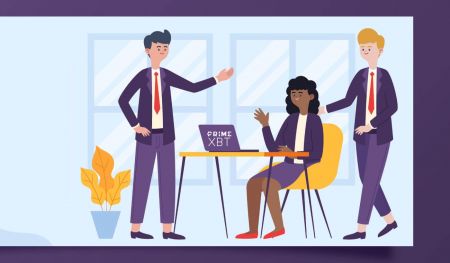PrimeXBT Iniciar sesión - PrimeXBT Spain - PrimeXBT España
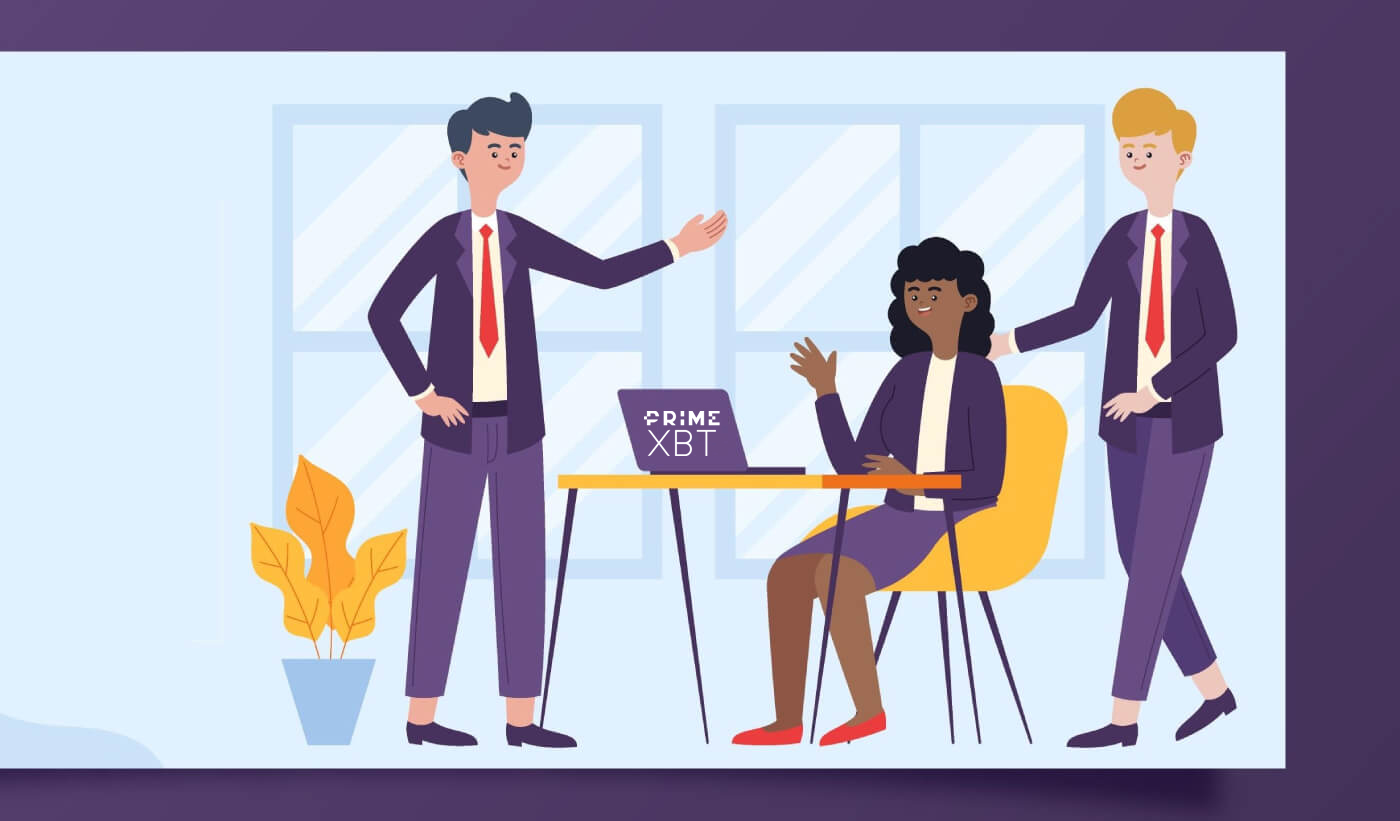
Cómo iniciar sesión en PrimeXBT
Cómo iniciar sesión en la cuenta PrimeXBT [PC]
Paso 1: Visite PrimeXBT

Paso 2: Presione el botón Iniciar sesión en la parte superior derecha de su pantalla

Paso 3: verá la página de inicio de sesión
-
Ingrese su correo electrónico registrado PrimeXBT
-
Complete su Contraseña
-
Haga clic en Iniciar sesión

Cómo iniciar sesión en la cuenta PrimeXBT [APP]
Paso 1: Abra la aplicación PrimeXBT que descargó en su teléfono. También puede hacer clic en PrimeXBT App iOS o PrimeXBT App Android para abrir PrimeXBT App.

Paso 2: presione el botón Iniciar sesión en la parte inferior de su pantalla

Paso 3:
-
Ingrese su correo electrónico registrado PrimeXBT
-
Complete su Contraseña
-
Haga clic en Iniciar sesión

Preguntas frecuentes (FAQ)
¿Cómo deshabilitar las notificaciones por correo electrónico?
Las notificaciones de inicio de sesión por correo electrónico se pueden desactivar desde el menú de configuración de su cuenta.
-
Inicie sesión en su cuenta PrimeXBT
-
Haga clic en Configuración
-
Desactivar las notificaciones de inicio de sesión por correo electrónico
.png)
¿Dónde puedo consultar mi historial de inicio de sesión?
Todos los inicios de sesión en su cuenta se reflejan en el menú Configuración, en Últimos inicios de sesión.
-
Inicie sesión en su cuenta PrimeXBT
-
Haga clic en Configuración
-
Todos sus inicios de sesión se reflejan en la sección Último inicio de sesión
.png)
¿Puedo cambiar mi contraseña?
-
Inicie sesión en su cuenta PrimeXBT
-
Haga clic en Configuración
-
Haga clic en Cambiar contraseña
-
Verá la página de cambio de contraseña:
- Ingrese su contraseña actual
- Ingrese su nueva contraseña
- Confirme su nueva contraseña


Cómo operar con criptomonedas en PrimeXBT
Cómo intercambiar criptomonedas [PC]
Paso 1: visite PrimeXBT , inicie sesión en su cuenta PrimeXBT.

Paso 2: Análisis de prensa

Paso 3:
-
Haga clic para graficar
-
Elija el par comercial que desea operar (tome BTC/USDT como ejemplo)
-
Haga clic en Comerciar ahora

Etapa 4:
-
Haga clic en la pestaña Gráfico
-
Seleccione el par comercial que desea operar en el lado izquierdo
-
Haga clic en Comprar o Vender
.png)
Paso 5: PrimeXBT ofrece varios tipos de órdenes diferentes para ayudar con las estrategias comerciales y de cobertura de los usuarios.
Opción 1: Orden de mercado
Una orden de mercado es una orden que se ejecutará inmediatamente al primer precio de mercado disponible . Los comerciantes usan este tipo de orden cuando tienen una ejecución urgente. La orden de mercado es la opción predeterminada en el formulario de orden después de hacer clic en Comprar o Vender.-
Tipo de orden: seleccione Mercado en el menú desplegable
-
Ingrese la cantidad de activo que está dispuesto a comprar o vender
-
Elija Comprar o Vender
-
Asegúrese de que el formulario se haya completado correctamente y luego presione Enviar pedido para confirmar el pedido.
-
Haga clic en Confirmar para finalizar su pedido

Opción 2: orden limitada
Las órdenes de límite se utilizan para especificar un precio máximo o mínimo al que el comerciante está dispuesto a comprar o vender. Los comerciantes usan este tipo de orden para mejorar su precio de entrada/salida, sin embargo, no garantizan la ejecución ya que existe la posibilidad de que el mercado no alcance el nivel de orden límite.-
Tipo de orden: seleccione Límite en el menú desplegable
-
Ingrese la cantidad de activo que está dispuesto a negociar, así como el precio límite
-
Ingrese el precio que desea comprar o vender ese token.
El precio límite siempre debe ser más bajo que las órdenes de compra más altas y más alto que las órdenes de venta más bajas. Tenga en cuenta que el sistema le avisará si el pedido es demasiado alto o demasiado bajo. -
Elija Comprar o Vender
-
Duración de la orden: tiene dos opciones
GTC: bueno hasta que se cancele
Orden de día: el sistema le mostrará cuántas horas quedan hasta que se cancele la orden si no se ejecuta antes -
Asegúrese de que el formulario se haya completado correctamente y luego presione Enviar pedido para confirmar el pedido.
-
Haga clic en Confirmar para finalizar su pedido
.png)
Opción 3: detener orden
Una orden Stop es una orden para comprar o vender un activo una vez que el precio de la acción alcanza un precio específico, conocido como precio stop.Cuando se alcanza el precio tope, una orden tope se convierte en una orden de mercado. Los operadores utilizan este tipo de orden para dos estrategias principales: como una herramienta de gestión de riesgos para limitar las pérdidas en las posiciones existentes y como una herramienta automática para ingresar al mercado en un punto de entrada deseado sin esperar manualmente a que el mercado coloque la orden.
Una orden stop de compra siempre se coloca por encima del mercado y una orden stop de venta se coloca por debajo del mercado.
-
Tipo de orden: seleccione Detener en el menú desplegable
-
Ingrese la cantidad de activo que está dispuesto a negociar.
-
Ingrese un precio de parada
-
Elija Comprar o Vender
-
Duración de la orden: tiene dos opciones
GTC: bueno hasta que se cancele
Orden de día: el sistema le mostrará cuántas horas quedan hasta que se cancele la orden si no se ejecuta antes -
Asegúrese de que el formulario se haya completado correctamente y luego presione Enviar pedido para confirmar el pedido.
-
Haga clic en Confirmar para finalizar su pedido


Opción 4: orden Uno-Cancela-Otro (OCO)
Una orden OCO o One-Cancels-Other , es una orden condicional. Una orden OCO le permite combinar 2 órdenes diferentes bajo condiciones especiales: una vez que se activa y ejecuta una de las órdenes, la segunda orden se cancela automáticamente.Una orden OCO le permite combinar tipos de órdenes diferentes e idénticos : Stop+Limit , Stop +Parar , Límite+ Límite .
.png)

La captura de pantalla anterior muestra un ejemplo de una combinación OCO de 2 órdenes diferentes: Orden Stop de compra + Orden limitada de venta . Si se alcanza el precio Stop o Limit y se ejecuta una orden, la segunda orden se cancela automáticamente.
Coloque la función Stop Loss y Take Profit
Puede configurar órdenes de Protección adicionales para cualquier nueva orden de Mercado, Límite o Stop haciendo clic en la casilla Colocar Stop Loss/Take Profit en el formulario de orden. Expandirá el formulario y le permitirá configurar el precio Stop Loss y el precio Take Profit.También puede establecer órdenes de protección para cualquier posición existente haciendo doble clic en la posición donde desea agregar la orden de protección. Esta acción abrirá la ventana emergente de modificación del pedido.
Recibirá una advertencia si hay algo en el pedido que pueda impedirle establecer un Stop Loss. No podrá completar el pedido hasta que se solucione.
Por favor, asegúrese de que el formulario esté correctamente rellenado.
.png)
Nota:
-
El campo de Pérdida Proyectada para Stop Loss refleja la disminución en Open P/L si el precio de un activo se mueve del Precio Actual al Precio de Stop Loss seleccionado.
-
El campo Pérdida proyectada NO refleja las pérdidas y ganancias no realizadas generales de una operación, ya que al hacerlo se producirían errores de cálculo y se reflejarían valores de pérdida proyectada incorrectos.
Cómo modificar o cancelar Pedidos
El widget de pedidos refleja todos los detalles sobre sus pedidos activos y le permite administrar estos pedidos. Haga clic derecho en un pedido para abrir el menú desplegable con las siguientes opciones:

- Reemplazar : modifica y cambia los parámetros de tu pedido
- Cancelar pedido - cancelar el pedido seleccionado
Cómo intercambiar criptomonedas [APP]
Paso 1: visite PrimeXBT , inicie sesión en su cuenta PrimeXBT.

Paso 2: Elija el par comercial que desea operar (Tome BTC/USDT como ejemplo)

Paso 3: Haga clic en Operar para comenzar a operar

Paso 4: PrimeXBT ofrece varios tipos de órdenes diferentes para ayudar con las estrategias comerciales y de cobertura de los usuarios.
Opción 1: Orden de mercado
Una orden de mercado es una orden que se ejecutará inmediatamente al primer precio de mercado disponible . Los comerciantes usan este tipo de orden cuando tienen una ejecución urgente. La orden de mercado es la opción predeterminada en el formulario de orden después de hacer clic en Comprar o Vender.-
Tipo de orden: seleccione Mercado en el menú desplegable
-
Elija Comprar o Vender
-
Ingrese la cantidad de activo que está dispuesto a comprar o vender
-
Asegúrese de que el formulario se haya completado correctamente y luego presione Enviar para confirmar el pedido.
-
Haga clic en Confirmar para finalizar su pedido

.jpg)
Opción 2: orden limitada
Las órdenes de límite se utilizan para especificar un precio máximo o mínimo al que el comerciante está dispuesto a comprar o vender. Los comerciantes usan este tipo de orden para mejorar su precio de entrada/salida, sin embargo, no garantizan la ejecución ya que existe la posibilidad de que el mercado no alcance el nivel de orden límite.-
Tipo de orden: seleccione Límite en el menú desplegable
-
Elija Comprar o Vender
-
Ingrese el precio que desea comprar o vender ese token.
El precio límite siempre debe ser más bajo que las órdenes de compra más altas y más alto que las órdenes de venta más bajas. Tenga en cuenta que el sistema le avisará si el pedido es demasiado alto o demasiado bajo. -
Ingrese la cantidad de activo que está dispuesto a negociar, así como el precio límite
-
Duración de la orden: tiene dos opciones
GTC: bueno hasta que se cancele
Orden de día: el sistema le mostrará cuántas horas quedan hasta que se cancele la orden si no se ejecuta antes -
Asegúrese de que el formulario se haya completado correctamente y luego presione Enviar para confirmar el pedido.
-
Haga clic en Confirmar para finalizar su pedido

.jpg)
Opción 3: detener orden
Una orden Stop es una orden para comprar o vender un activo una vez que el precio de la acción alcanza un precio específico, conocido como precio stop.Cuando se alcanza el precio tope, una orden tope se convierte en una orden de mercado. Los operadores utilizan este tipo de orden para dos estrategias principales: como una herramienta de gestión de riesgos para limitar las pérdidas en las posiciones existentes y como una herramienta automática para ingresar al mercado en un punto de entrada deseado sin esperar manualmente a que el mercado coloque la orden.
Una orden stop de compra siempre se coloca por encima del mercado y una orden stop de venta se coloca por debajo del mercado.
-
Tipo de orden: seleccione Detener en el menú desplegable
-
Ingrese la cantidad de activo que está dispuesto a negociar.
-
Ingrese un precio de parada
-
Elija Comprar o Vender
-
Duración de la orden: tiene dos opciones
GTC: bueno hasta que se cancele
Orden de día: el sistema le mostrará cuántas horas quedan hasta que se cancele la orden si no se ejecuta antes -
Asegúrese de que el formulario se haya completado correctamente y luego presione Enviar pedido para confirmar el pedido.
-
Haga clic en Confirmar para finalizar su pedido

.jpg)
Opción 4: orden Uno-Cancela-Otro (OCO)
Una orden OCO o One-Cancels-Other , es una orden condicional. Una orden OCO le permite combinar 2 órdenes diferentes bajo condiciones especiales: una vez que se activa y ejecuta una de las órdenes, la segunda orden se cancela automáticamente.
Una orden OCO le permite combinar tipos de órdenes diferentes e idénticos : Stop+Limit , Stop +Parar , Límite+ Límite .

.jpg)
La captura de pantalla anterior muestra un ejemplo de una combinación OCO de 2 órdenes diferentes: Orden Stop de compra + Orden limitada de venta . Si se alcanza el precio Stop o Limit y se ejecuta una orden, la segunda orden se cancela automáticamente.
Coloque la función Stop Loss y Take Profit
Puede configurar órdenes de Protección adicionales para cualquier nueva orden de Mercado, Límite o Stop haciendo clic en la casilla Colocar Stop Loss/Take Profit en el formulario de orden. Expandirá el formulario y le permitirá configurar el precio Stop Loss y el precio Take Profit.
También puede establecer órdenes de protección para cualquier posición existente haciendo doble clic en la posición donde desea agregar la orden de protección. Esta acción abrirá la ventana emergente de modificación del pedido.
Recibirá una advertencia si hay algo en el pedido que pueda impedirle establecer un Stop Loss. No podrá completar el pedido hasta que se solucione.
Por favor, asegúrese de que el formulario esté correctamente rellenado.


Nota:
-
El campo de Pérdida Proyectada para Stop Loss refleja la disminución en Open P/L si el precio de un activo se mueve del Precio Actual al Precio de Stop Loss seleccionado.
-
El campo Pérdida proyectada NO refleja las pérdidas y ganancias no realizadas generales de una operación, ya que al hacerlo se producirían errores de cálculo y se reflejarían valores de pérdida proyectada incorrectos.
Cómo modificar o cancelar Pedidos
El widget de pedidos refleja todos los detalles sobre sus pedidos activos y le permite administrar estos pedidos. Haga clic derecho en un pedido para abrir el menú desplegable con las siguientes opciones:
- Reemplazar : modifica y cambia los parámetros de tu pedido
- Cancelar pedido - cancelar el pedido seleccionado
Preguntas frecuentes (FAQ)
¿Por qué se rechaza mi pedido?
Las órdenes pueden rechazarse por numerosas razones, como que el margen disponible sea insuficiente o que los mercados para el instrumento seleccionado estén cerrados, etc. El widget 'Mensajes' contiene todos los mensajes del sistema con una explicación detallada de por qué se rechazó una orden.
¿Cuáles son las tarifas comerciales?
Las tarifas comerciales son las siguientes:
- 0.05% para Criptomonedas
- 0,01% para índices y materias primas
- 0.001% para mayores de Forex
.png)
.png)